Utiliza el primer número en el nombre del archivo para clasificar y resumir una gran cantidad de archivos en lote
Traducción:简体中文繁體中文EnglishFrançaisDeutschEspañol日本語한국어,Actualizado el:2025-01-15 10:37
Resumen:Después de crear varios archivos y nombrarlos, con el fin de distinguir cuidadosamente estos archivos según su contenido y propósito, se ha adoptado un orden numérico para los nombres de los archivos, lo que hace que los archivos sean más ordenados y fáciles de gestionar. Una vez que se han determinado los criterios de clasificación, el siguiente paso es resumir y clasificar estos archivos para facilitar la búsqueda y la gestión. A continuación se presenta una introducción sobre cómo utilizar el primer número en los nombres de archivos de una gran cantidad de archivos para realizar una clasificación general.
1、Escenarios de uso
Clasifica los archivos según el primer número que se ve en el nombre del archivo y colócalos en las nuevas carpetas numeradas que se han creado.
Por ejemplo: Excel 1.xlsx, JPG 2.jpg, PDF 3.pdf
Después de clasificar según el primer número, muévelos a las nuevas carpetas numeradas 1, 2 y 3 respectivamente.
2、Vista previa
Antes del procesamiento:
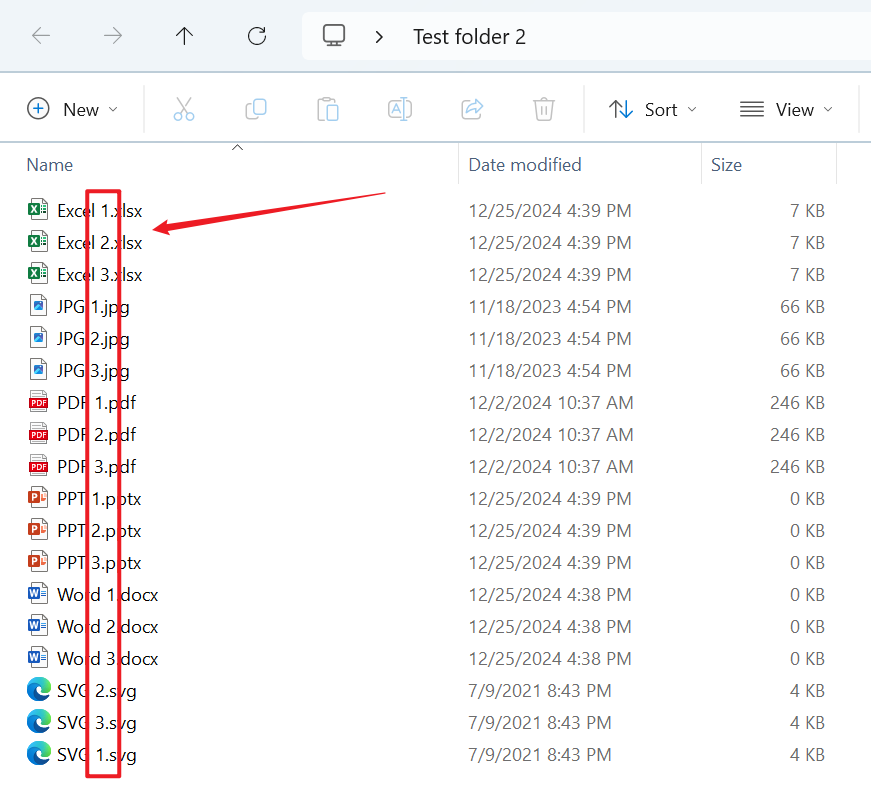
Después del procesamiento:
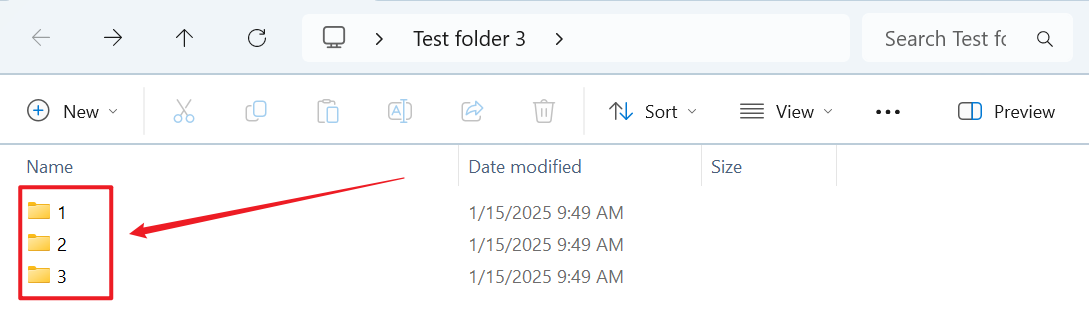
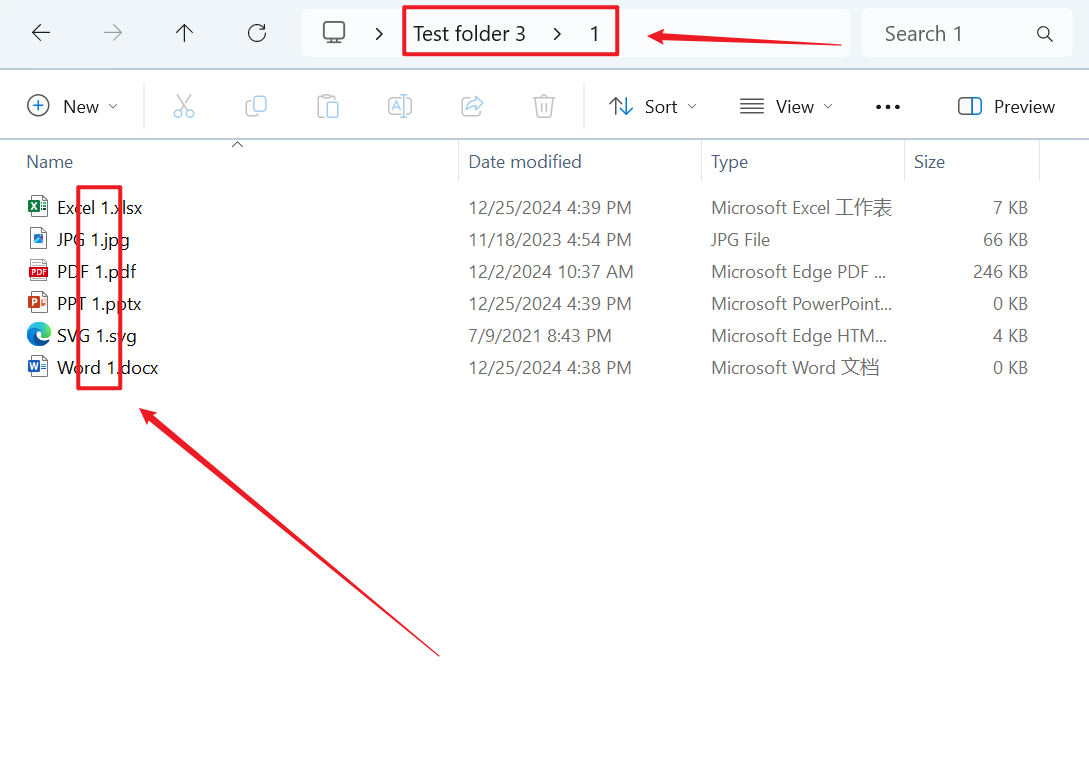
3、Pasos de operación
Abre la 【HeSoft Doc Batch Tool】 y selecciona 【Organización de archivos】 - 【Clasificar archivos por nombre de archivo】.

【Agregar archivos】 para añadir un archivo único o varios archivos que necesitan ser clasificados por el primer número en el nombre del archivo.
【Importar archivos desde una carpeta】 para importar una carpeta que contenga una gran cantidad de archivos que necesitan ser clasificados por el primer número en el nombre del archivo.
También puedes arrastrar archivos directamente a la zona de abajo. Luego haz clic en Siguiente.

Selecciona 【Método de clasificación】 como clasificar por el primer número.

Espera a que se complete el procesamiento, luego haz clic en la ubicación de guardado para ver las carpetas clasificadas.
